Internet Download Manager官方版,Internet Download Manager正式版最新下载,Internet Download Manager官方正式版 是一款国内外都在使用的优秀下载工具,idm可以提高你在浏览器中下载文件的速率,高效不止一点点,它能够支持IE浏览器,火狐浏览器以及谷歌等各大浏览器,Windows平台全兼容。在下载速度方面比其它软件快5倍左右,在下载中断并且计算机关闭的情况下再次登录可以续传,需要的朋友快来下载体验吧!

Internet Download Manager(IDM下载器)的续传功能可以恢复因为断线、网络问题、计算机当机甚至无预警的停电导致下传到一半的软件。此程序具有动态档案分割、多重下载点技术,而且它会重复使用现有的联机,而不需再重新联机登入一遍。聪明的in-speed技术会动态地将所有设定应用到某种联机类型,以充分利用下载速度。Internet Download Manager支持下载队列、防火墙、映摄服务器、重新导向、cookies、需要验证的目录,以及各种不同的服务器平台。此程序紧密地与Internet Explorer和Netscape COmmunicator结合,自动地处理你的下载需求。此程序还具有下载逻辑最佳化功能、检查病毒,以及多种偏好设定。
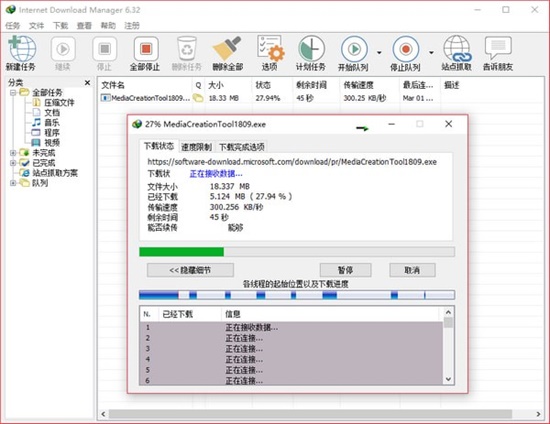
1、支持所有流行的浏览器和应用程序!支持所有流行的浏览器,包括IE,Chrome,AOL,MSN,Mozilla,Netscape,Firefox,Avant Browser等等。Internet Download Manager支持所有流行浏览器的所有版本,并且它可以集成到任何Internet应用程序中,以使用独特的高级浏览器集成功能来接管下载。
2、下载速度加速。由于其智能的动态文件分割技术,Internet Download Manager可将下载速度提高5倍。与其他下载管理器和加速器不同,Internet Download Manager在下载过程中动态分段下载文件,并重用可用连接,无需额外的连接和登录阶段即可实现最佳加速性能。
3、一键轻松下载。当您点击浏览器中的下载链接时,IDM将接管下载并加速它。你不需要做任何特别的事情,只要像往常一样浏览互联网即可。IDM将捕获您的下载并加速它们。IDM支持HTTP,FTP,HTTPS和MMS协议。
4、下载简历。互联网下载管理器将从他们离开的地方恢复未完成的下载。全面的错误恢复和恢复功能将重新启动由于连接丢失或丢失,网络问题,计算机关机或意外断电而导致的下载或中断下载。
5、视频采集卡。Internet Download Manager可以记录和下载MySpaceTV和Google Video等热门网站的FLV视频。从互联网下载网页嵌入式视频的最佳方式就是在这里。安装IDM后,每当您在互联网上观看视频时,都会弹出下载此视频按钮。只需点击按钮开始下载剪辑。
6、简单的安装向导。快速简单的安装程序将为您进行必要的设置,并最终检查您的连接以确保Internet Download Manager无故障安装
对于某些只允许单线程下载的链接(如某些论坛附件) 需把连接数改为1。
因为IDM默认使用多线程(8个)下载
推荐技巧:点击下载链接的同时按住Alt键可暂时禁用IDM下载(也就是用你浏览器的默认下载方式比如IE)。
首次运行会提示下载中文语言文件,选择是即可。
或解压以下附件到Languages文件夹 再到界面菜单中选择简体中文使之生效。
32线程设置方法:
1. 点击选项 -- 连接
2.连接类型/速度的下拉选项选择最后一个较高速率连接
3.最大连接数选择32
4. 确定保存设置
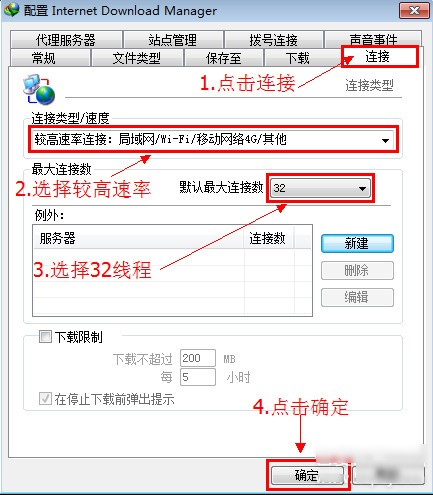
此时,重新添加下载任务,线程就全都是32线程的了
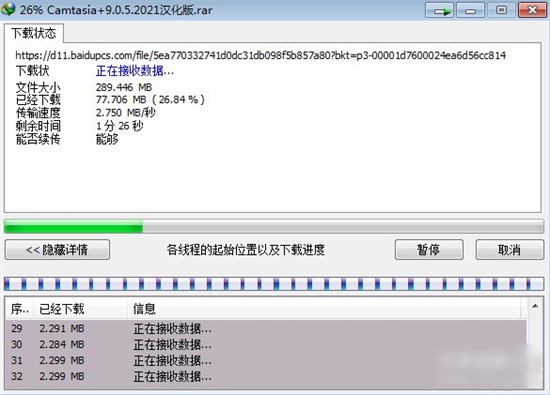
1.仅保留简体中文"繁体中文英文3种语言;
2.主程序优化后即可使用,无需注册;
3.添加IDM代理开关按钮;
4.添加IDM设置备份工具1.5,可修改注册信息;
5.去除官方定期自动检测更新;
6.去除安装完毕后自动弹出网页;
7.启动系统时不运行 IDM(可自行设置启动);
8.启动时不显示每日提示(可自行设置显示);
9.精简帮助文档(可自行下载);
10.集成美化工具栏按钮(可根据自己喜好选择);
11.优化菜单选项;
12.优化程序界面,修正WIN8.1下载对话框显示不完整问题;
13.程序默认显示简体中文,无须再设置;
14.完善简体中文语言文件;
15.支持覆盖安装;
问:IDM被提示盗版后不能使用怎么办?
答:当你的IDM被提示盗版后,下载东西会弹出IDM然后自动退出,我们可以通过 ALT+右键点击下载地址。这样就可以不调用IDM下载了。
问:怎么关闭IEMonitor.exe进程?
答:一般IDM默认会启动两个进程,分别是IDMan.exe、IEMonitor.exe。IDMan.exe是主程序进程不能关闭的,IEMonitor.exe是监视IE内核浏览器点击事件的,关闭IEMonitor.exe这个进程在IDM菜单-下载-选项-常规-监视基于IE内核浏览器。把这里的勾去掉就可以。
问:怎么设置临时文件夹?
答:IDM程序默认的临时文件夹是设置在C盘的,这样会比较占用C盘的空间。多线程情况下,临时目录和保存目录设置在不同的分区。单线程情况下,临时目录和保存目录设置在相同的分区。在IDM菜单-下载-选项-保存位置-临时文件夹。
问:怎么设置IDM为单线程下载?
答:个人觉得IDM多线程和单线程下载,速度上没太大的区别。在IDM菜单-下载-选项-连接-默认最大连接数-设置为1
问:怎么备份IDM设置?
答:很多朋友都问我,每次重装系统后都要把IDM重新设置一遍很麻烦。问我怎么备份IDM的设置。其实IDM的设置是保存在注册表的,只要我们把注册表导出。重装系统后再导入注册就行了。运行regedit-HKEY_CURRENT_USERSoftwareDownloadManager-导出。
问:怎么关联浏览器?
答:IDM一般都是默认关联浏览器的,但是也有些浏览器关联不到。我们可以通过设置关联的。下载 – 选项 -添加浏览器 – 找到你浏览器的主程序
问:提示无效Chrome浏览器集成怎么办?
答:很多朋友都问这个问题,其实不是IDM的问题,是浏览器扩展没有安装好。
注意事项
说明:建议把"Languagesidm_chn.lng"旧版语言文件删除,不然会与繁体中文起冲突出现乱码
提示:如果提示无效 Chrome 浏览器集成 请查看IDM使用技巧 第 8 条
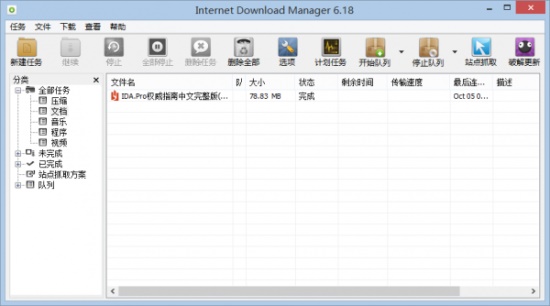
Win8.1下完美显示对话框


食业头条
网络工具
唯讯3389远程桌面管理工具
网络工具
TP-LINK 802.1X客户端
网络工具
邮箱大师电脑版 V6.22.1 免费PC版
网络工具
迅雷VIP帐号获取器最新版 V2020 中文免费版
网络工具
易视云 V3.0.4 官方版
网络工具
优乐宝网络电话PC电脑版
网络工具
2345浏览器
网络工具
ByClick破解版
网络工具![《鬼谷八荒》性感金发娇媚校花立绘MOD[无视游戏更新]](/uploadfile/2021/0427/20210427031140701.jpg)
《鬼谷八荒》性感金发娇媚校花立绘MOD[无视游戏更新]
网络工具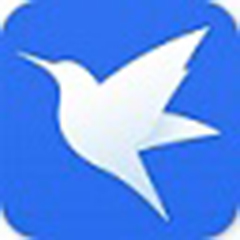
迅雷正版
网络工具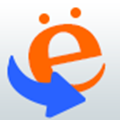
曼波整站系统体验版
网络工具
深夜vlog视频大全
社交聊天
葫芦娃app推广二维码下载
社交聊天
果冻传媒国产之光
社交聊天
深夜释放无限看app下载
社交聊天
抖玥短视频国际版
社交聊天
草莓香蕉丝瓜绿巨人秋葵
社交聊天
黄台b站app下载安装
社交聊天
最开放的视频聊天软件
社交聊天